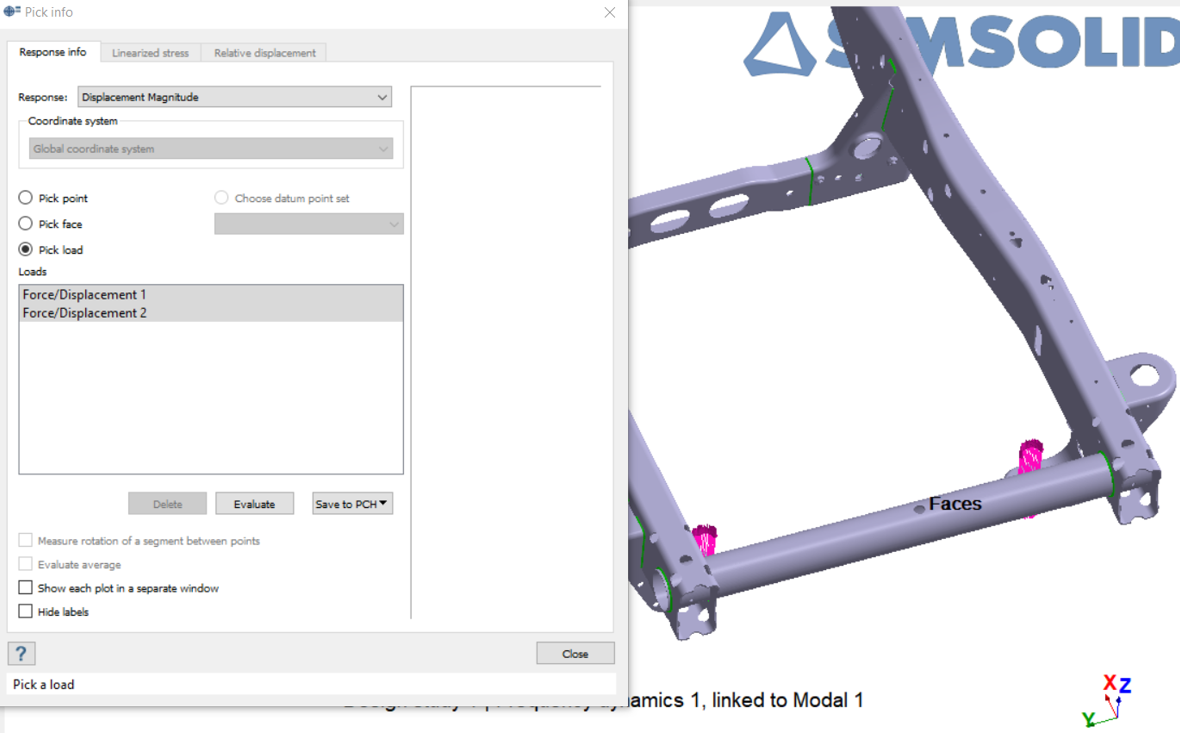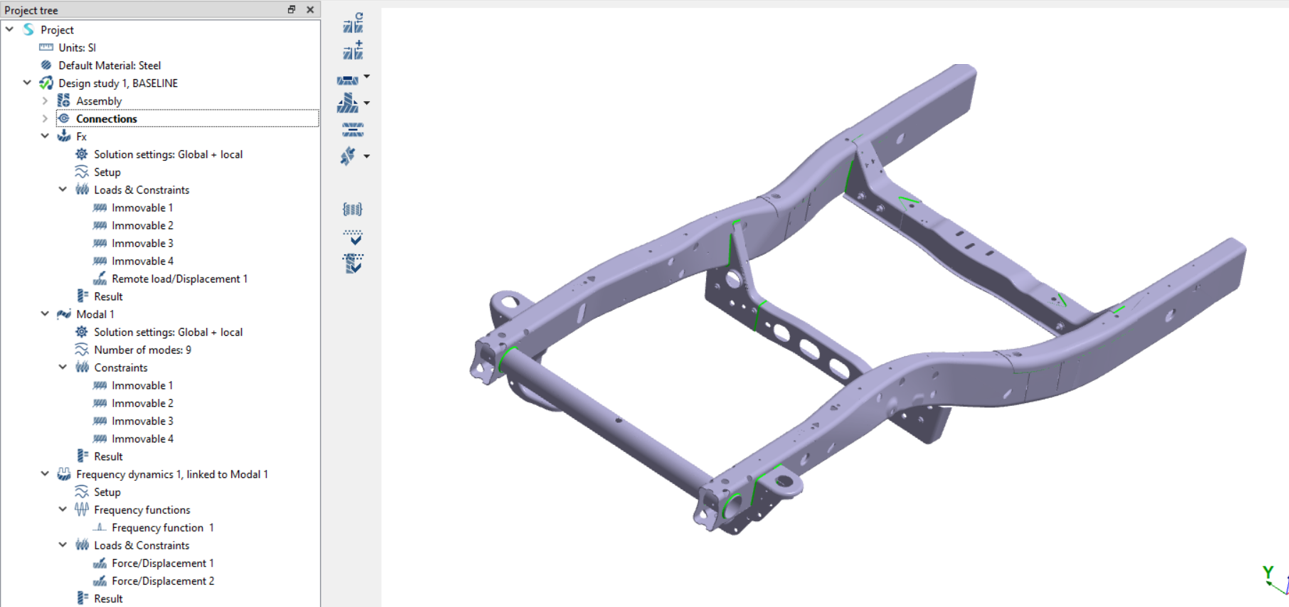SS-T:5040 负载面上的查询结果
教程级别:中级在负载面上查询静态和动态载荷工况的结果。
- 目的
- SimSolid 执行无网格结构分析,适用于全功能零件和装配,容忍几何缺陷,并在几秒钟至几分钟内运行。在本教程中,您将执行以下操作:
- 了解如何在负载面上查询静态和动态载荷工况的结果。
- 将动态结果保存到 PUNCH 文件。
- 模型描述
- 本教程需要以下模型文件:
- PickInfoPickLoad.ssp
打开项目
- 启动新 SimSolid 会话。
-
在主窗口工具栏中,点击 Open Project
 。
。
- 在打开项目文件对话框中,选择 PickInfoPickLoad.ssp
- 点击OK。
查看模型
- 查看模型和连接。
- 在Project Tree中,展开子工况。
- 展开 Loads&Constraints 分支,查看载荷。
-
绘制位移大小并查看变形。
查询沿负载面的位移(静态子工况)
- 在Project Tree中,选择 Fx 子工况。
-
在Analysis Workbench上,点击
 (Pick Info)。
(Pick Info)。
-
在拾取信息对话框中的“响应信息”选项卡中,选择 Pick load 单选按钮。
“载荷”部分中列出了施加的力或远程载荷的列表。
-
选择 Remote Load/Displacement 1。
将计算并在对话框中显示沿力方向的位移大小以及沿 X、Y 和 Z 轴的位移。
图 3. 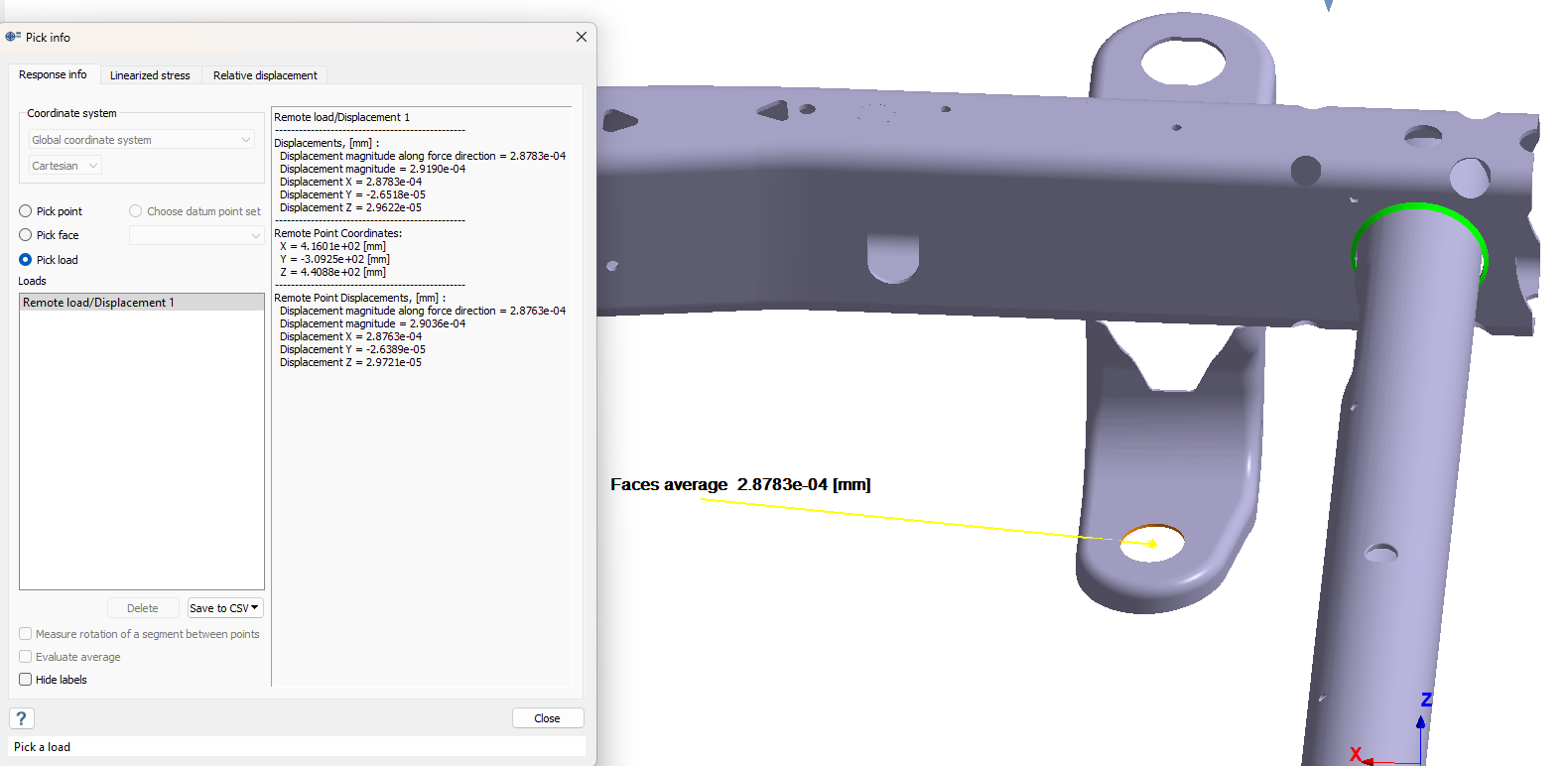
查询沿负载面的位移(动态子工况)
- 在Project Tree中,选择 Frequency dynamics 1, linked to Modal 1 子工况。
-
在Analysis Workbench上,点击
 (Pick Info)。
(Pick Info)。
- 在拾取信息对话框中的“响应信息”选项卡中,选择 Pick load 单选按钮。
- 对于响应类型,选择 Displacement Magnitude along force direction。
- 选择 Force/Displacement 1。
- 点击 Evaluate 可查看响应图。
-
选择 。
响应会被写入 PUNCH 文件。注: 此功能支持频率动力学和频率多载荷工况。
图 4.